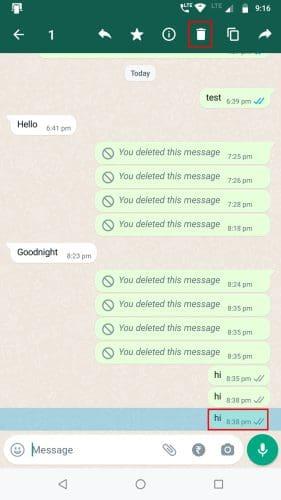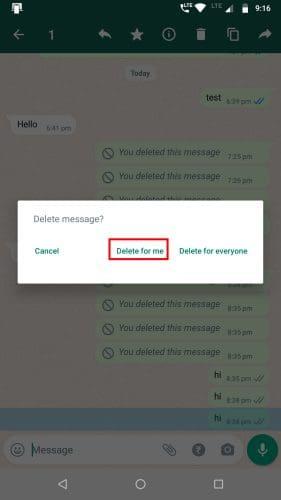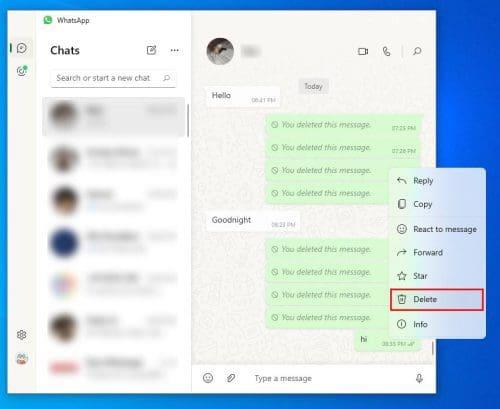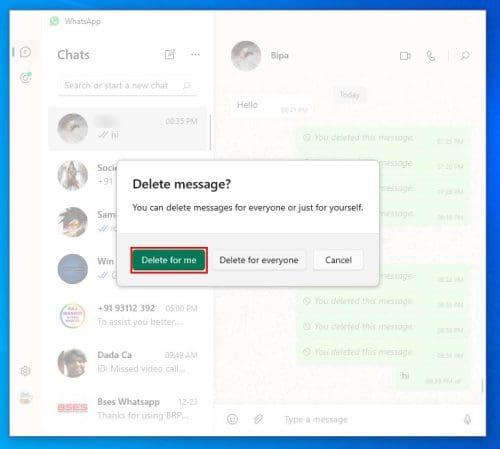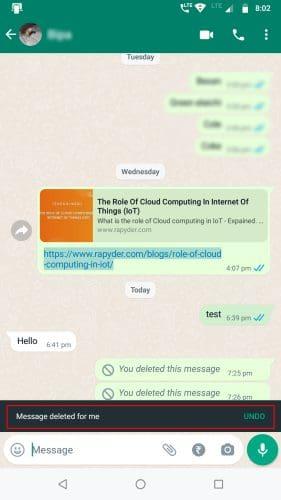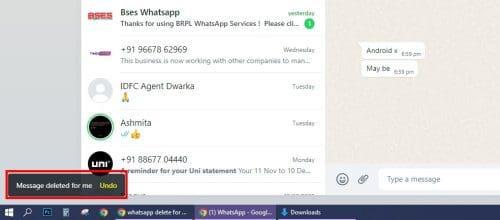Brugte du ved et uheld WhatsApp Delete for mig til at slette en besked fra WhatsApp, mens du også havde til hensigt at slette teksten for modtageren?
Ingen problemer! Fortryd Slet for mig på WhatsApp, og brug derefter Slet til alle. For at lære hvordan og nogle flere tips og tricks om Slet for mig WhatsApp, fortsæt med at læse.
WhatsApp så mere end 2,4 milliarder aktive brugere globalt ved udgangen af 2022, ifølge Business of Apps . Det betyder, at 25% af den globale befolkning bruger WhatsApp af gode grunde.
For eksempel tiltrækker dens superenkle brugergrænseflade (UI), lette mobilapp-pakke, netværkseffektivitet osv. brugere til WhatsApp.
Men den mest nyttige funktion er muligheden for at slette sendt indhold til en privat chat eller WhatsApp-gruppechat inden for en rimelig tid. Funktionen til sletning af beskeder har to muligheder; Slet for mig og Slet for alle.
Indhold
Hvad er WhatsApp Delete for mig?
Slet for mig på WhatsApp lader dig slette tekst eller medieindhold fra WhatsApp-brugergrænsefladen (UI). Appen vil dog ikke slette chatten og dens indhold fra modtagerens app.
Hvis du bruger en virksomhedsadministreret mobil, kan du bruge Slet for mig til at slette indhold, du ikke ønsker, at din it-administrator skal se. Du kan også bruge denne funktion, hvis du er hjemme og ikke ønsker, at andre skal se fortrolige chats, når de bruger din telefon.
Hvad betyder det, når WhatsApp kun siger Slet for mig?
Når tidsgrænsen for anmodning om sletning passerer for en WhatsApp-chat, kan du kun slette chatten fra din app. Derfor, hvis du åbner en utilsigtet sendt besked efter et bestemt tidspunkt, vil du kun se muligheden Slet for mig. Her er en liste over tidsfrister for anmodninger om sletning:
- To dage til Android, iOS og WhatsApp webapp
- En time for KaiOS og Windows app
Yderligere, når du forsøger at slette chats sendt af andre i en gruppe eller modtagne chats, vil du kun se muligheden Slet for mig.
Sådan bruger du WhatsApp Delete for Me
Der er forskellige måder at bruge denne funktion på andre enheder. Find nedenstående trin:
Hvordan sletter jeg alle efter sletning for mig?
Du kan fortryde sletningen af tekst eller indhold inden for fem sekunder efter at have brugt indstillingen Slet for mig. Derefter kan du igen bruge funktionen Slet for alle fra chatsletningsmenuen.
WhatsApp Delete for Me på Android
- Tryk længe på den chat, du har sendt eller besvaret.
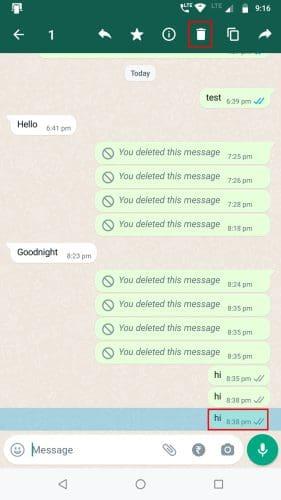
WhatsApp Delete for Me på Android ved at vælge chatten
- Du vil se sletteikonet på den øverste skærm af chatten.
- Tryk på den én gang.
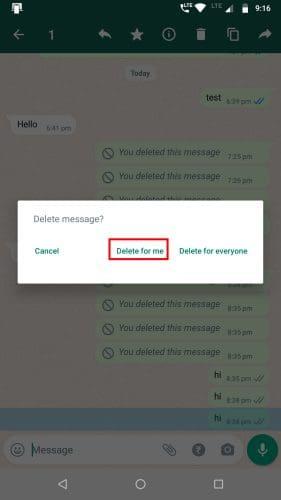
WhatsApp Delete for Me på Android
- Du vil se tre muligheder. Vælg Slet for mig .
WhatsApp Delete for Me på iOS
- Tryk og hold på den besked, du vil slette.
- Vælg Slet , der vises i kontekstmenuen for at slette beskeden.
- Du kan også vælge mere end én besked til fjernelse.
- I dette tilfælde vil du se sletteikonet nederst på skærmen.
- Tryk på det for at finde muligheden Slet for mig .
WhatsApp Delete for Me på Windows 10/11
- Højreklik på den tekst eller det medie, du selv vil slette.
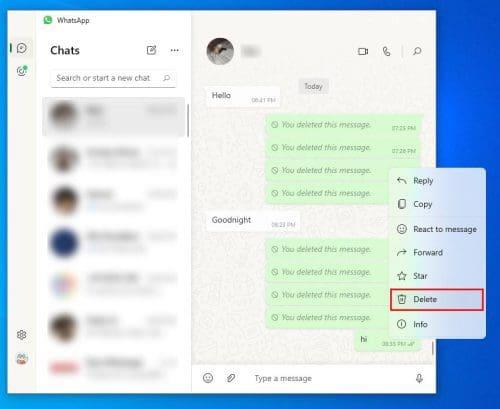
Bruger WhatsApp slet for mig på Windows 10 eller Windows 11
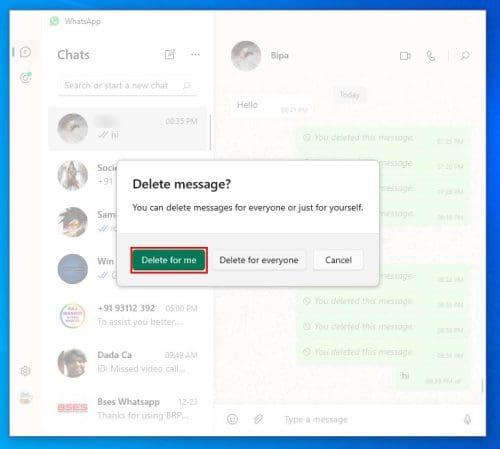
Slet for mig på Windows 10 eller 11 apps af WhatsApp
- Vælg nu Slet for mig fra dialogboksen Slet besked .
WhatsApp-appen til Windows lader dig ikke vælge flere beskeder til sletning eller videresendelse.
Sådan fortryder du sletning for mig på WhatsApp
Siden introduktionen af WhatsApp Delete for mig, har der været en stigning i tilfælde af, at brugere ved et uheld klikker på Slet for mig-indstillingen, når de har til hensigt at slette indholdet for alle.
Derfor tilbyder WhatsApp med sin seneste opdatering at fortryde Slet for mig på WhatsApp. Du får cirka fem sekunder til at fortryde handlingen.
Betyder Slet for alle, at de ikke har set det?
Slet for alle betyder ikke, at modtagerne ikke har set den tekst eller det indhold, du har delt i en gruppe eller privat chat. Det fjerner bare beskeden fra både afsenderens og modtagerens app.
Modtageren har set, at indholdet af den chat, du sletter, viser to blå flueben. Hvis den viser to grå flueben, har modtageren ikke set beskeden endnu.
Denne funktion er tilgængelig på WhatsApp-versioner til Android, iOS og Web App. KaiOs- og Windows-appbrugere har endnu ikke modtaget denne opdatering.
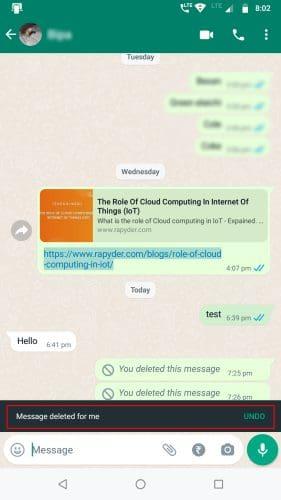
WhatsApp fortryd Slet for mig på Android
Når du har ramt Slet for mig på WhatsApp, popper et sort bånd i bunden med denne besked: Besked slettet for mig Fortryd . Tryk på Fortryd for at gendanne teksten eller indholdet.
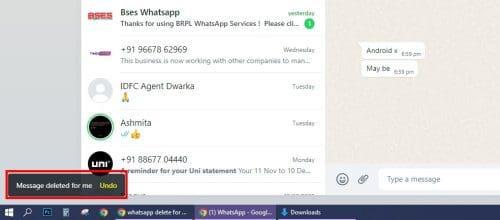
WhatsApp fortryd Slet for mig på Web App
Hvis du ved et uheld har brugt Slet for mig, kan du fortryde det, før du bruger funktionen Slet for alle.
Hvad er sletning for alle på WhatsApp? (Bonus Tip)
Slet for alle på WhatsApp giver dig mulighed for at fjerne beskeder fra modtagerens WhatsApp-applikation. Funktionen fungerer kun, hvis du og modtageren bruger den seneste version af appen, der er tilgængelig på Google Play eller App Store .
Det vil virke i op til 2 dage, fra du har sendt en sms til en enkeltperson eller en gruppe. For Windows-app- og KaiOS-brugere er tidsrammen for at anmode om sletning dog 1 time.
Slet for alle på Android
For Android-brugere med automatisk download af medier vil sletning af en besked, der indeholder medier fra afsenderen, også slette det automatisk downloadede indhold til WhatsApp-mediemappen.
Men hvis modtageren har brugt Gem-kommandoen efter at have åbnet mediet på deres WhatsApp-app, vil Slet for alle-systemet ikke slette indholdet fra det interne lager.
Slet for alle på iOS
For iOS-brugere er der ingen automatisk mediedownloadfunktion. Når iPhone-brugere ser medier på en WhatsApp-chat, ser de indholdet fra WhatsApp-serveren.
De skal manuelt aktivere Gem til kamerarulle fra iPhone- indstillinger > Chats > Gem i kamerarulle . Hvis de gør dette, forbliver mediet på modtagerens iPhone, selvom du bruger Slet for alle på WhatsApp.
Konklusion
Nu kender du WhatsApp Delete for mig fra alle aspekter. Du kan nu trygt bruge WhatsApp, som at slette beskeder til dig selv eller gruppen, uden at komme i en pinlig situation.
Hvis du vil vide flere WhatsApp-hacks som dette, så giv os et tip i kommentarfeltet nedenfor.
Næste op, de bedste statustricks til WhatsApp , som du ikke kendte endnu.